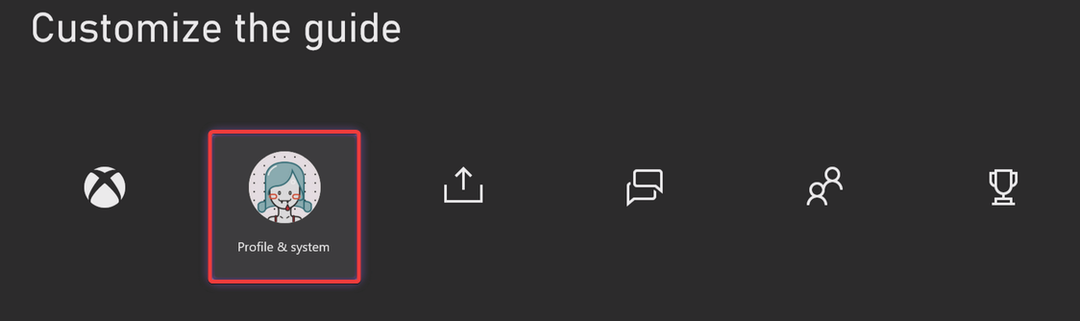Η κονσόλα Microsoft Xbox είναι μια εξαιρετικά δημοφιλής πλατφόρμα παιχνιδιών. Από την έναρξή του, έχει κερδίσει εκατομμύρια οπαδούς σε όλο τον κόσμο, όπως και ο αντίπαλός του, το Sony Playstation. Η εμπειρία παιχνιδιού ενισχύεται με μια ποικιλία λειτουργιών, με τη νυχτερινή λειτουργία που επιτρέπει το ασφαλές παιχνίδι τη νύχτα. Η λειτουργία νυχτερινής λειτουργίας στο Xbox σας μπορεί να διασφαλίσει ότι μπορείτε να παίξετε παιχνίδια τη νύχτα και επίσης να προστατέψετε τα μάτια σας από το έντονο φως. Υπάρχουν πολλές διαθέσιμες επιλογές για τους παίκτες για να προσαρμόσουν τη νυχτερινή λειτουργία ανάλογα με την άνεσή τους. Οι παίκτες μπορούν να φιλτράρουν την ποσότητα του μπλε φωτός, να προσαρμόσουν τις λειτουργίες οθόνης και ακόμη και να προσαρμόσουν το χρώμα στο κουμπί Xbox του ελεγκτή καθώς και στο κουμπί Xbox της κονσόλας. Το κερασάκι στην τούρτα είναι το γεγονός ότι η ενεργοποίηση τέτοιων λειτουργιών δεν θα επηρεάσει τα στιγμιότυπα οθόνης του παιχνιδιού ή την ποιότητα χρώματος των κλιπ παιχνιδιών. Τέτοιες λειτουργίες είναι φιλικές προς το περιβάλλον, καθώς καταλήγουν να καταναλώνουν λιγότερη ενέργεια και ταυτόχρονα σας βοηθούν να κοιμάστε καλύτερα μετά το παιχνίδι.
Πίνακας περιεχομένων
Ενεργοποίηση Νυχτερινής λειτουργίας σε Xbox Series X ή Series S
Βήμα 1: Πατήστε το Κουμπί Xbox στο χειριστήριό σας.

Βήμα 2: Μεταβείτε στο Προφίλ & σύστημα και επιλέξτε Ρυθμίσεις.

Βήμα 3: Κάτω από το Προσιτότητα καρτέλα, επιλέξτε Νυχτερινή λειτουργία.
ΔΙΑΦΗΜΙΣΗ

Βήμα 4: Μεταβείτε στο Νυχτερινή λειτουργία και επιλέξτε Επί από το αναπτυσσόμενο μενού.


Σημείωση: Αυτό δεν θα επηρεάσει τα στιγμιότυπα οθόνης και την ποιότητα χρώματος των κλιπ παιχνιδιού, όπως αναφέρθηκε προηγουμένως. Αυτό γίνεται κυρίως για την προστασία των ματιών σας από το έντονο φως τη νύχτα.
Προγραμματισμός χρονισμών Νυχτερινής λειτουργίας στο Xbox
Βήμα 1: Κάτω από το ίδιο Προσιτότητα καρτέλα, επιλέξτε Νυχτερινή λειτουργία.

Βήμα 2: Μεταβείτε στο Νυχτερινή λειτουργία και επιλέξτε Προγραμματισμένος από το αναπτυσσόμενο μενού.


Βήμα 3: Στη συνέχεια, μεταβείτε στο Εναλλαγή κατά την ανατολή και τη δύση του ηλίου και τσεκάρετε το πλαίσιο.

Σημείωση: Μπορείτε επίσης να επιλέξετε την προγραμματισμένη ώρα έναρξης και λήξης της νυχτερινής λειτουργίας Ξεκινά η νυχτερινή λειτουργία και Η νυχτερινή λειτουργία τελειώνει.




Ρύθμιση προτιμήσεων για εμφάνιση νυχτερινής λειτουργίας στο Xbox
Βήμα 1: Κάτω από το ίδιο Προσιτότητακαρτέλα, επιλέξτε Νυχτερινή λειτουργία.

Βήμα 2: Μεταβείτε στο Νυχτερινή λειτουργία και επιλέξτε Επί από το αναπτυσσόμενο μενού


Βήμα 3: Στην ενότητα Προτιμήσεις, επιλέξτε Απεικόνιση.

Βήμα 4: Μεταβείτε στο Αμυδρός και προσαρμόστε το εύρος φωτεινότητας από Κανένα στον Μαξ επίπεδο.

Βήμα 5: Μεταβείτε στο Φίλτρο μπλε φως και ρυθμίστε το μπλε φως από Κανένα στον Μαξ.

Προσαρμογή φωτεινότητας του ελεγκτή και της κονσόλας στο Xbox Series X και Series S
Βήμα 1: Κάτω από το ίδιο Προσιτότητα καρτέλα, επιλέξτε Νυχτερινή λειτουργία.

Βήμα 2: Μεταβείτε στο Νυχτερινή λειτουργία και επιλέξτε Επί από το αναπτυσσόμενο μενού.

Βήμα 3: Κάτω από το Προτιμήσεις ενότητα, επιλέξτε Φωτεινότητα ελεγκτή.

Βήμα 4: Ελέγξτε Προσαρμόστε τη φωτεινότητα πλαίσιο ελέγχου.

Βήμα 5: Προσαρμόστε το Προεπιλεγμένη φωτεινότητα κυμαίνεται από Απενεργοποίηση στην προεπιλογή.

Βήμα 6: Προσαρμόστε το Φωτεινότητα νυχτερινής λειτουργίας κυμαίνεται από Απενεργοποίηση στην προεπιλογή.

Σημείωση: Μπορείτε να δοκιμάσετε να ταιριάξετε τη φωτεινότητα και με το κουμπί Xbox της κονσόλας.
Βήμα 7: Επιστρέψτε στο Προτιμήσεις ενότητα και επιλέξτε το Φωτεινότητα του κουμπιού λειτουργίας.

Βήμα 8: Ελέγξτε Προσαρμόστε τη φωτεινότητα πλαίσιο ελέγχου.

Βήμα 9: Προσαρμόστε το Προεπιλεγμένη φωτεινότητα κυμαίνεται από Απενεργοποίηση στην προεπιλογή.

Βήμα 10: Προσαρμόστε το Φωτεινότητα νυχτερινής λειτουργίας κυμαίνεται από Απενεργοποίηση στην προεπιλογή.

Αυτό είναι!! Απολαύστε το παιχνίδι σας σε νυχτερινή λειτουργία. Καλό παιχνίδι!!
Βήμα 1 - Κατεβάστε το Restoro PC Repair Tool από εδώ
Βήμα 2 - Κάντε κλικ στο Start Scan για να βρείτε και να διορθώσετε αυτόματα οποιοδήποτε πρόβλημα υπολογιστή.